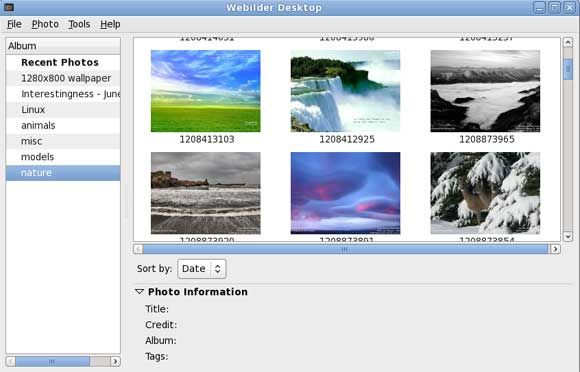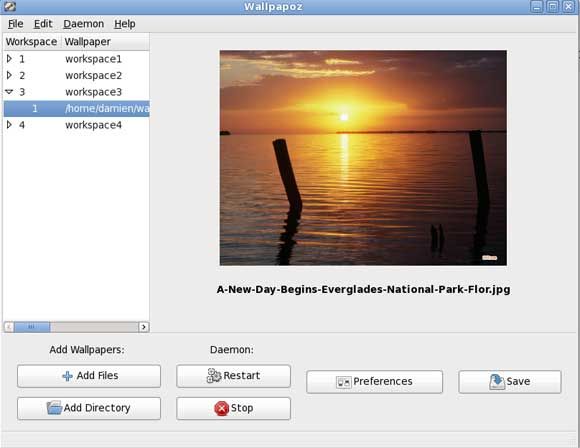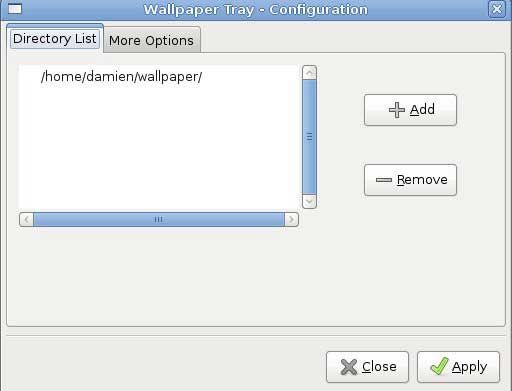- Смена обоев на рабочем столе в Linux
- Чтобы настроить смену обоев на рабочем столе в Linux нужно:
- Создание пакета изображений для автоматической смены обоев:
- Комментарии
- Linux смена обоев рабочего стола
- Как установить обои на рабочий стол Линукс (Linux)
- Какие скачать обои рабочего стола для Linux Mint?
- Смена обоев для рабочего стола Linux автоматически
- Динамичные меняющиеся изображения
- 5 приложений Wallpaper Changer для Linux
- Webilder
- Wallpapoz
- портьеры
- Обои-Tray
- Screenlet Changer для обоев
Смена обоев на рабочем столе в Linux
Когда работаешь на компьютере очень продолжительное время, то очень быстро приходит желание все поменять, переставить кнопки местами у окон, сменить тему оформления или на худой конец поменять обои рабочего стола. Смена обоев на рабочем столе – это самый простой и быстрый способ изменить вид большей части экрана.
Чтобы как-то автоматизировать этот процесс можно использовать программы, которые позволяют делать это автоматически. В Linux, как и в Windows, тоже есть такие инструменты, которые позволяют менять обои рабочего стола автоматически без участия пользователя. О них хотелось бы рассказать по подробнее.
Клевым сайтом для пользователей Linux, где можно найти много полезной мелочи, которая делает нашу жизнь легче и еще ленивей, является сайт gnomefiles.org. На нем я и нашел легкий способ сделать автоматическую смену фона рабочего стола. Все это делается очень просто скриптом GenerateDynamicWallpaperXML .
Я понимаю, что то же самое можно сделать через различные готовые приложения, через добавления индикатора в апплет уведомлений или через еще кучу разных способов, но я выбрал именно этот. Просто потому что для меня он проще.
Чтобы настроить смену обоев на рабочем столе в Linux нужно:
загрузить 2 скрипта себе на компьютер с сайта gnomefiles.org или воспользоваться командой:
Распаковываем загруженный архив состоящий из 2 файлов: GenerateDynamicWallpaperXML и dynamic-wallpaper-xml-generater.sh. Первый помещаем в директорию /home/логин/.gnome2/nautilus-scripts, а другой в /home/логин/.gnome2. Если лень делать это руками, то делаем это командой:
открываем для редактирования файл GenerateDynamicWallpaperXML указываем правильный путь до dynamic-wallpaper-xml-generater.sh:
Открываем файл для редактирования:
Для тех кто не привык к английским названием можно переименовать GenerateDynamicWallpaperXML во что-нибудь более человечное, к примеру на Автоматическая смена обоев:
Создание пакета изображений для автоматической смены обоев:
- на директории с обоями рабочего стола кликаем правой кнопкой мыши и выбираем Сценарии→Автоматическая смена обоев(GenerateDynamicWallpaperXML), после чего добавленный скрипт спросит частоту обновления фонов рабочего стола и создаст в этой же директории XML -файл.
- открываем Система→Параметры→Внешний вид, переходим на вкладку Фон и давим на кнопку Добавить…. В открывшемся диалоговом окне открываем созданный XML -файл. Если этого файла не видно, то следует указать отображение всех файлов и файл появится в списке.
- после этого выбираем в качестве фона рабочего стола добавленный пункт.
Этот способ позволяет организовать смену обоев на рабочем столе в Linux без потери какой-либо производительности.
Комментарии
Скрипт полезный.
Вот только чего недостает так это в контекстном меню позиция – следующее изображение.
Этот скрипт берет изображения из текущего каталога или рекурсивно (т.е. и из подкаталогов тоже)?
Что-то у меня «из коробки» не заработало. Ушёл за бубном или напильником…
Отлично все работает. Пробовал и во втором гноме и в MATE Caja (пришлось немного подправить скрипт). Автору спасибо!
вот хочу перейти полностью на линукс ! Но не как решиться не могу..
мне Linux очень нравиться
Ну да, как поставить нескучные обои ты теперь знаешь. Можно смело переходить.
- Денис Юрьевич прокомментировал MultiKey не устанавливается, отозван сертификат
- Павел Urman прокомментировал Как закрыть крышку часов Tissot?
- AdminWay прокомментировал kernel_task грузит проц на 100% на MacOS BigSur
- Лев прокомментировал kernel_task грузит проц на 100% на MacOS BigSur
- AdminWay прокомментировал kernel_task грузит проц на 100% на MacOS BigSur
Сисадмин — кто это?
Ошибка при загрузке компьютера или о чем пищит BIOS?
Если Вы используете материал моего блога, то будьте добры поставьте ссылку.
Источник
Linux смена обоев рабочего стола
Сегодня поговорим немного о внешнем виде рабочего стола в Линукс на примере Линукс Магея (Mageia Linux ) графическая среда KDE ( в других дистрибутивах с KDE это идентично ).
Точнее о картинке рабочего стола . Как её заменить . В общем- то это похоже на смену в Винде , но если кто не знает , я покажу как это сделать в Линукс .
Это достаточно просто .Щёлкаем правой кнопкой по рабочему столу (эта картинка с иконками на мониторе , если по-простому )
Далее левой кнопкой Настроить виджет рабочий стол по умолчанию
Откроется окошко с выбором Обоев для рабочего стола ,причём как можно выбрать из тех , что есть в наличии , так и выбрать свою картинку ,нажав открыть .Можно добавить картинки в форматах *.png *.jpeg *.jpg *.xcf *.svg *.svgz *.bmp.Также можно нажать Загрузить новые обои , может там что подберёте .За что мне нравится линукс ,это за возможность скачать не бегая по всему инету, какие-то плюшки оформления
Кстати в графе обои можно выбрать не только изображения , но и примеру слайд-шоу на рабочем столе .В графе масштабирование , соответственно масштаб и тд . Я чаще ставлю Масштабирование с кадрированием .
Источник
Как установить обои на рабочий стол Линукс (Linux)
У Вас наверняка появлялось желание сменить обои для рабочего стола Linux, особенно, когда за компьютером работаете не первый месяц. Смена картинки на экране – это самый простой и верный способ взбодриться в рабочие будни или настроиться на правильный отдых в выходные дни.
Какие скачать обои рабочего стола для Linux Mint?
Все зависит от предпочтений пользователей. Например, девушкам хочется видеть на экране монитора красивую природу, цветущие лужайки, закаты на морском побережье. Часто экран ПК барышень украшают изображения щенков, милых котят, бельчат. На экранах мониторов девушек постарше изображены природные пейзажи или натюрморты. Мужская аудитория предпочитает картинки с пейзажами городских парков, узорами абстракции. Молодые люди не отказываются в удовольствии каждый день смотреть на изящную модель. Детям, конечно, интереснее всего видеть персонажей компьютерных забав или любимых мультипликационных персонажей.
Специалисты сходятся во мнении, что удачный выбор для Linux фона рабочего стола определяет эмоциональное, психологическое настроение пользователя. Картинка должна быть подобрана в соответствии с сегодняшними требованиями психики. Это помогает юзеру ощутить себя комфортно на работе и дома. Например, картинка успокаивающего характера в нервной ситуации подействует как полезный отдых. Настроение человека, в основном, формируется через восприятие зрительно информации, которая может успокаивать или возбуждать нервную систему.
Смена обоев для рабочего стола Linux автоматически
Существуют специальные программы, позволяющие автоматизировать смену темы рабочего стола Linux без участия пользователя. Специальные инструменты давно стали настоящими помощниками юзеров. Теперь поменять фон экрана может каждый, воспользовавшись следующими подсказками.
Чтобы создать пакет с изображениями для смены картинок на рабочем столе Linux, необходимо:
- правой стороной мыши кликаем по директории с обоями для экрана монитора;
- проходим по пунктам: Сценарии – Автоматическая смена. ;
- устанавливаем в добавленном скрипте обновления фона экрана. Скрипт создаст XML-файл в этой же директории;
- следуем по пути: Система – Параметры – Внешний вид, заходим на вкладку «Фон», нажимаем на кнопку «Добавить. »;
в диалоговом окне, которое появилось, открываем уже созданный XML-файл. Если изначально файл не виден, необходимо выбрать отображение всех файлов, тогда образуется список, в котором появится нужный файл;
добавленный рисунок выбираем и устанавливаем в качестве фона на экране ПК.
Благодаря этому способу на Линукс картинки рабочего стола будут оптимально организованы без потери даже самой малой доли производительности.
Динамичные меняющиеся изображения
Хотите, чтобы скаченные обои для Линукс на рабочем столе менялись с определенным интервалом по времени? Нет ничего более простого! Все, что потребуется, это воспользоваться одним проверенным программным приложением — Wallp XML Creator. Программа создает xml файл, в котором пользователь задает информацию о том, какие именно картинки, с каким промежутком во времени будут демонстрироваться на рабочем экране монитора.
Установите программу, запустите ее. Далее, укажите путь к папке, где собраны файлы рисунков рабочего стола и искомый файл. Нажимаете «Получить». После, зайдите в настройки рабочего стола, выберите в качестве обоев для экрана заданный xml файл.
Воспользовавшись приведенными советами по установке картинки рабочего стола на Линукс, Вы станете обладателем красивого, притягивающего внимание, экрана. Скачивайте картинки совершенно бесплатно и наслаждайтесь отличным качеством контента
Источник
5 приложений Wallpaper Changer для Linux

Есть только ограниченное число для Linux.
Если у вас есть хорошая коллекция обоев и вы хотите увидеть их в действии на своем рабочем столе, вот 5 сменщиков обоев, которые вы можете использовать на своем компьютере с Linux. Большинство из них, если не все, предназначены для рабочего стола GNOME и KDE.
Webilder
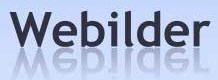
При загрузке с Flickr вы можете настроить его для загрузки фотографий, соответствующих указанным вами тегам, или просто для загрузки наиболее интересных фотографий дня.
Если у вас закончилась идея тегов, вы также можете проверить канал Webilder, чтобы увидеть, что другие скачивают, и добавить свои теги в ваш Webilder.
Кроме того, Webilder также поставляется с простым браузером фотографий, где вы можете просмотреть изображение в полноэкранном режиме и решить, хотите ли вы использовать его в качестве обоев.
Wallpapoz
Мне нравится Wallpapoz больше всего по той простой причине, что он позволяет мне определять разные наборы обоев для каждого рабочего пространства. Когда я меняю рабочее пространство, обои тоже меняются соответственно. С помощью этой функции вы можете настроить каждое рабочее пространство для отображения разных «настроений» обоев.
В первом рабочем пространстве могут отображаться обои типа «Вернись к работе», которые постоянно напоминают вам о необходимости закончить работу. Второе рабочее пространство может состоять из расслабляющих, успокаивающих обоев, где вы можете спокойно слушать свою музыку. Хитрость в том, что когда вам надоедает ваша работа, просто переключите рабочее пространство и сразу же измените свое настроение.
Я не уверен, что это работает для вас, но это определенно работает для меня.
Текущая версия этого приложения — 0.4.1 и хорошо работает в большинстве дистрибутивов Linux с рабочим столом GNOME. Это также будет последней стабильной версией, так как разработчик решил выйти из разработки.
портьеры

Как правило, это простой сменщик обоев, который выполняет то, что он должен делать — менять обои через регулярные промежутки времени. Если вы просто хотите установить его один раз и оставить приложение для смены обоев, то это наиболее подходит для вас.
Если вы используете Ubuntu, Drapes включен в репозиторий, и вы можете легко установить его через Synaptic Package Manager. Если это слишком хлопотно для вас, нажмите здесь, чтобы установить его.
Обои-Tray
Wallpaper-Tray — это еще одна простая программа смены обоев, которая выполняет только основные функции. Вы указываете местоположение своих обоев, устанавливаете временной интервал, и вы готовы к работе. Без сюрпризов.
Хотя есть одна интересная особенность — инструмент поиска обоев. Вы вводите некоторый текст в строке поиска, и он будет искать вашу файловую систему и отображать все изображения с именами файлов, аналогичными вашему поисковому запросу. Затем вы можете выбрать из результатов изображение, которое вы хотите установить в качестве обоев.
Wallpaper-Tray также доступен в репозитории Ubuntu.
Screenlet Changer для обоев

Для этого приложения не требуется установка. Вам просто нужно скачать файл tar и распаковать его в папку Screenlets (обычно находится в /home/username/.Screenlets). Затем вы можете активировать приложение через главное меню Screenlets.
Хотя это приложение отлично работает как средство смены обоев, его интерфейс довольно неполированный и иногда может быть сложным в управлении. Я бы посоветовал вам использовать это приложение, только если вы уже установили Screenlets.
Я пропустил какое-либо приложение смены обоев для Linux? Дайте мне знать, и я добавлю его в список.
Источник